Springboot的监控
Spring Boot有个子项目Spring Boot Actuator,它为应用提供了强大的监控能力。从Spring Boot 2.0开始,Actuator将底层改为Micrometer,提供了更强、更灵活的监控能力。本次便利用Micrometer搭建出一套可视化的监控体系。
Micrometer
Micrometer 为 Java 平台上的性能数据收集提供了一个通用的 API,应用程序只需要使用 Micrometer 的通用 API 来收集性能指标即可。Micrometer 会负责完成与不同监控系统的适配工作。这就使得切换监控系统变得很容易。Micrometer 还支持推送数据到多个不同的监控系统。
我们首先引入相关的依赖
<dependency>
<groupId>org.springframework.boot</groupId>
<artifactId>spring-boot-starter-actuator</artifactId>
</dependency>
<dependency>
<groupId>io.micrometer</groupId>
<artifactId>micrometer-core</artifactId>
</dependency>
在Micrometer中有以下几种指标
计数器
只加不减,通常用于记录服务的请求数量
public static void main(String[] args) throws Exception {
//tag必须成对出现,也就是偶数个
Counter counter = Counter.builder("counter")
.tag("counter", "counter")
.description("counter")
.register(new SimpleMeterRegistry());
counter.increment();
counter.increment(2D);
System.out.println(counter.count());
System.out.println(counter.measure());
//全局静态方法
Metrics.addRegistry(new SimpleMeterRegistry());
counter = Metrics.counter("counter", "counter", "counter");
counter.increment(10086D);
counter.increment(10087D);
System.out.println(counter.count());
System.out.println(counter.measure());
}
仪表
表示单个数值的度量,它可以表示任意地上下移动的数值测量。通常用于变动的测量值,如当前的内存使用情况,同时也可以测量上下移动的”计数”,比如队列中的消息数量
public static void main(String[] args) throws Exception {
AtomicInteger atomicInteger = new AtomicInteger();
Gauge gauge = Gauge.builder("gauge", atomicInteger, AtomicInteger::get)
.tag("gauge", "gauge")
.description("gauge")
.register(new SimpleMeterRegistry());
atomicInteger.addAndGet(5);
System.out.println(gauge.value());
System.out.println(gauge.measure());
atomicInteger.decrementAndGet();
System.out.println(gauge.value());
System.out.println(gauge.measure());
Metrics.addRegistry(new SimpleMeterRegistry());
AtomicInteger other = Metrics.gauge("gauge", atomicInteger, AtomicInteger::get);
System.out.println(other);
}
摘要
用于跟踪事件的分布。它类似于一个计时器,但更一般的情况是,它的大小并不一定是一段时间的测量值。在micrometer中,对应的类是DistributionSummary,它的用法有点像Timer,但是记录的值是需要直接指定,而不是通过测量一个任务的执行时间。
public static void main(String[] args) throws Exception {
DistributionSummary summary = DistributionSummary.builder("summary")
.tag("summary", "summary")
.description("summary")
.register(new SimpleMeterRegistry());
summary.record(2D);
summary.record(3D);
summary.record(4D);
System.out.println(summary.measure());
System.out.println(summary.count());
System.out.println(summary.max());
System.out.println(summary.mean());
System.out.println(summary.totalAmount());
}
计时器
测量一个特定的代码逻辑块的调用(执行)速度和它的时间分布
public static void main(String[] args) throws Exception{
Timer timer = Timer.builder("timer")
.tag("timer","timer")
.description("timer")
.register(new SimpleMeterRegistry());
timer.record(()->{
try {
TimeUnit.SECONDS.sleep(2);
}catch (InterruptedException e){
//ignore
}
});
System.out.println(timer.count());
System.out.println(timer.measure());
System.out.println(timer.totalTime(TimeUnit.SECONDS));
System.out.println(timer.mean(TimeUnit.SECONDS));
System.out.println(timer.max(TimeUnit.SECONDS));
}
有了以上几个api后我们就能实现简单的自定义监控指标进行测量。但是这样的数据无法直接的显示到页面上。所以我们这里还需要引入两个中间件
Prometheus
Prometheus 是一套开源的系统监控报警框架
作为新一代的监控框架,Prometheus 具有以下特点:
灵活而强大的查询语句(PromQL):在同一个查询语句,可以对多个 metrics 进行乘法、加法、连接、取分数位等操作。
易于管理: Prometheus server 是一个单独的二进制文件,可直接在本地工作,不依赖于分布式存储。
高效:平均每个采样点仅占 3.5 bytes,且一个 Prometheus server 可以处理数百万的 metrics。
使用 pull 模式采集时间序列数据,这样不仅有利于本机测试而且可以避免有问题的服务器推送坏的 metrics。
可以采用 push gateway 的方式把时间序列数据推送至 Prometheus server 端。
可以通过服务发现或者静态配置去获取监控的 targets。
有多种可视化图形界面。
我们先下载安装 Prometheus
为了更直接的操作,我们这次不使用docker。去官网下载压缩文件解压执行
wget https://github.com/prometheus/prometheus/releases/download/v2.11.1/prometheus-2.11.1.darwin-amd64.tar.gz
tar -zvxf prometheus-2.11.1.darwin-amd64.tar.gz
解压完成后修改Prometheus的配置文件prometheus.yml。将metrics_path和 static_configs.targets的地址修改成项目的地址。
# my global config
global:
scrape_interval: 15s # Set the scrape interval to every 15 seconds. Default is every 1 minute.
evaluation_interval: 15s # Evaluate rules every 15 seconds. The default is every 1 minute.
# scrape_timeout is set to the global default (10s).
# Alertmanager configuration
alerting:
alertmanagers:
- static_configs:
- targets:
# - alertmanager:9093
# Load rules once and periodically evaluate them according to the global 'evaluation_interval'.
rule_files:
# - "first_rules.yml"
# - "second_rules.yml"
# A scrape configuration containing exactly one endpoint to scrape:
# Here it's Prometheus itself.
scrape_configs:
# The job name is added as a label `job=<job_name>` to any timeseries scraped from this config.
- job_name: 'prometheus'
# metrics_path defaults to '/metrics'
# scheme defaults to 'http'.
metrics_path: /prometheus
static_configs:
- targets: ['localhost:9091']
然后运行prometheus
./prometheus -config.file=prometheus.yml
这个时候我们要在项目中增加一个prometheus依赖这样就能把项目中断点数据暴露到prometheus了。
<dependency>
<groupId>io.micrometer</groupId>
<artifactId>micrometer-registry-prometheus</artifactId>
</dependency>
访问 http://localhost:9090/targets
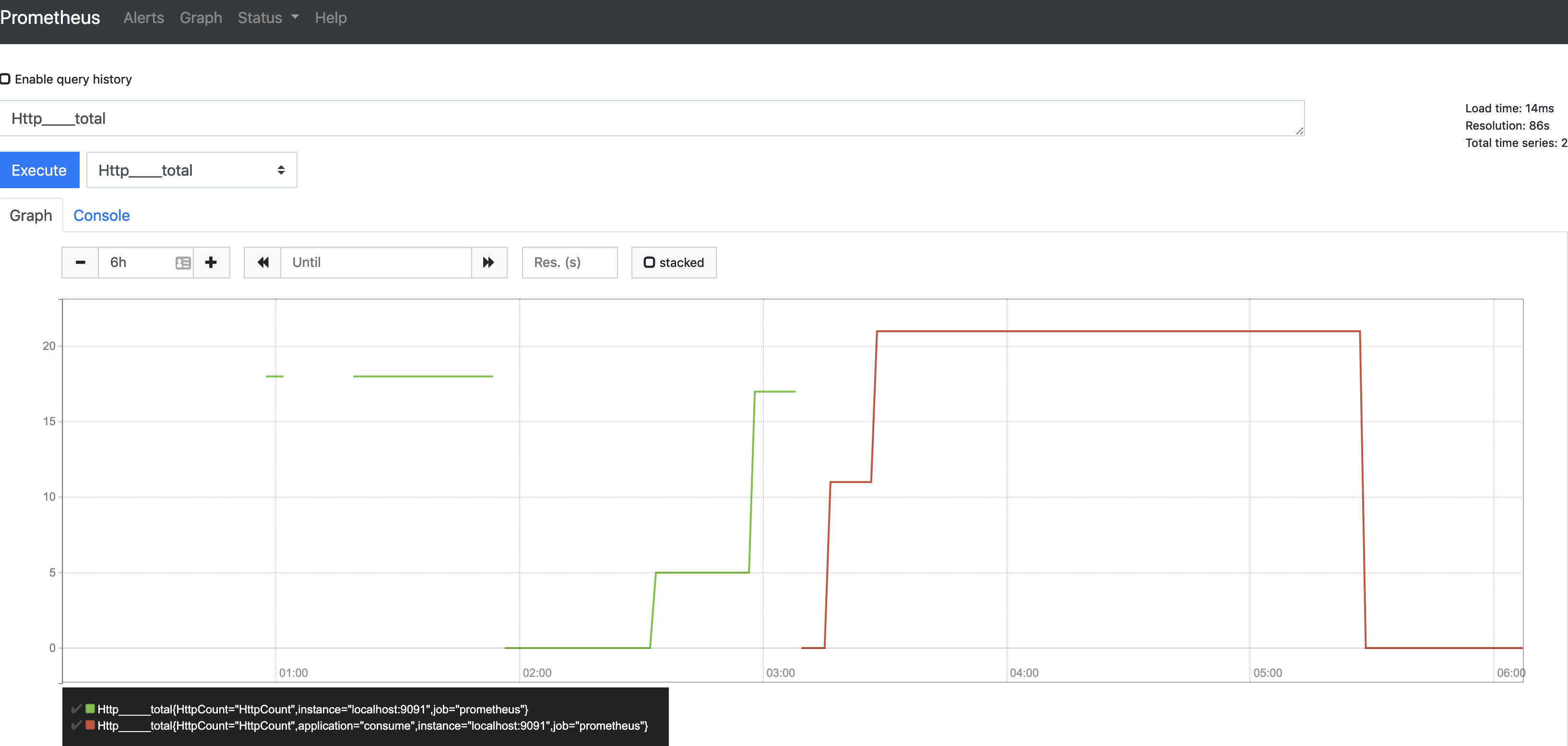
这个时候项目的数据已经能够展示成一个图表了。但还不够直观,这里我们再引入grafana
grafana
Grafana是一个跨平台的开源的度量分析和可视化工具,可以通过将采集的数据查询然后可视化的展示,并及时通知。它主要有以下六大特点:
1、展示方式:快速灵活的客户端图表,面板插件有许多不同方式的可视化指标和日志,官方库中具有丰富的仪表盘插件,比如热图、折线图、图表等多种展示方式;
2、数据源:Graphite,InfluxDB,OpenTSDB,Prometheus,Elasticsearch,CloudWatch和KairosDB等;
3、通知提醒:以可视方式定义最重要指标的警报规则,Grafana将不断计算并发送通知,在数据达到阈值时通过Slack、PagerDuty等获得通知;
4、混合展示:在同一图表中混合使用不同的数据源,可以基于每个查询指定数据源,甚至自定义数据源;
5、注释:使用来自不同数据源的丰富事件注释图表,将鼠标悬停在事件上会显示完整的事件元数据和标记;
6、过滤器:Ad-hoc过滤器允许动态创建新的键/值过滤器,这些过滤器会自动应用于使用该数据源的所有查询。
安装
wget https://dl.grafana.com/oss/release/grafana-6.2.5.darwin-amd64.tar.gz
tar -zxvf grafana-6.2.5.darwin-amd64.tar.gz
默认配置先不用改
./grafana-server
运行grafana,访问localhost:3000 账号密码是admin/admin。我们就进入grafana的界面了
先添加一个数据源
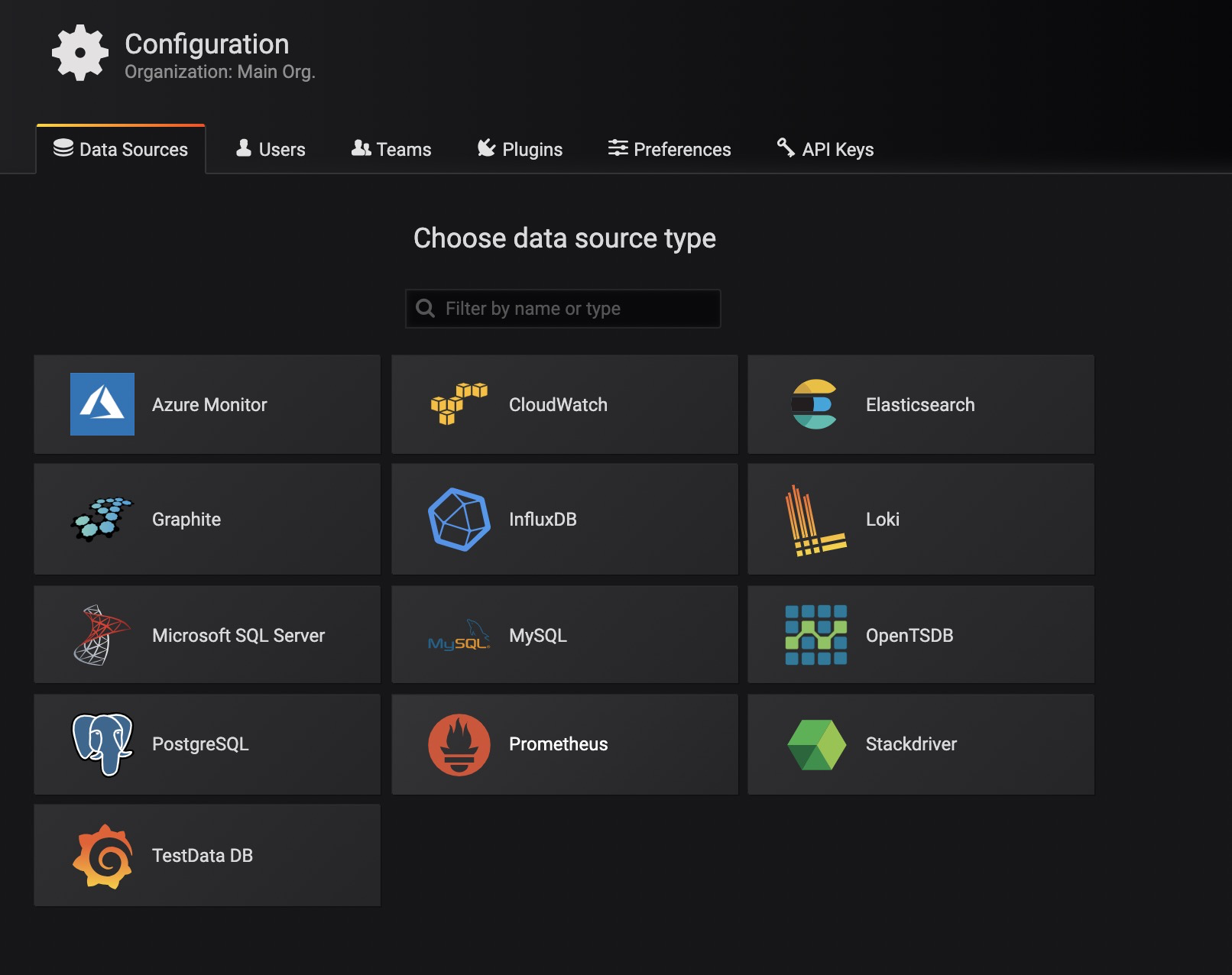
选择prometheus

填写信息保存即可
再创建监控Dashboard
Dashboard也就是数据面板。规定了数据源中的数据已何种方式展现。我们这里选择导入别人已有的数据面板。前往 Grafana Lab - Dashboards,选择适合的数据面板
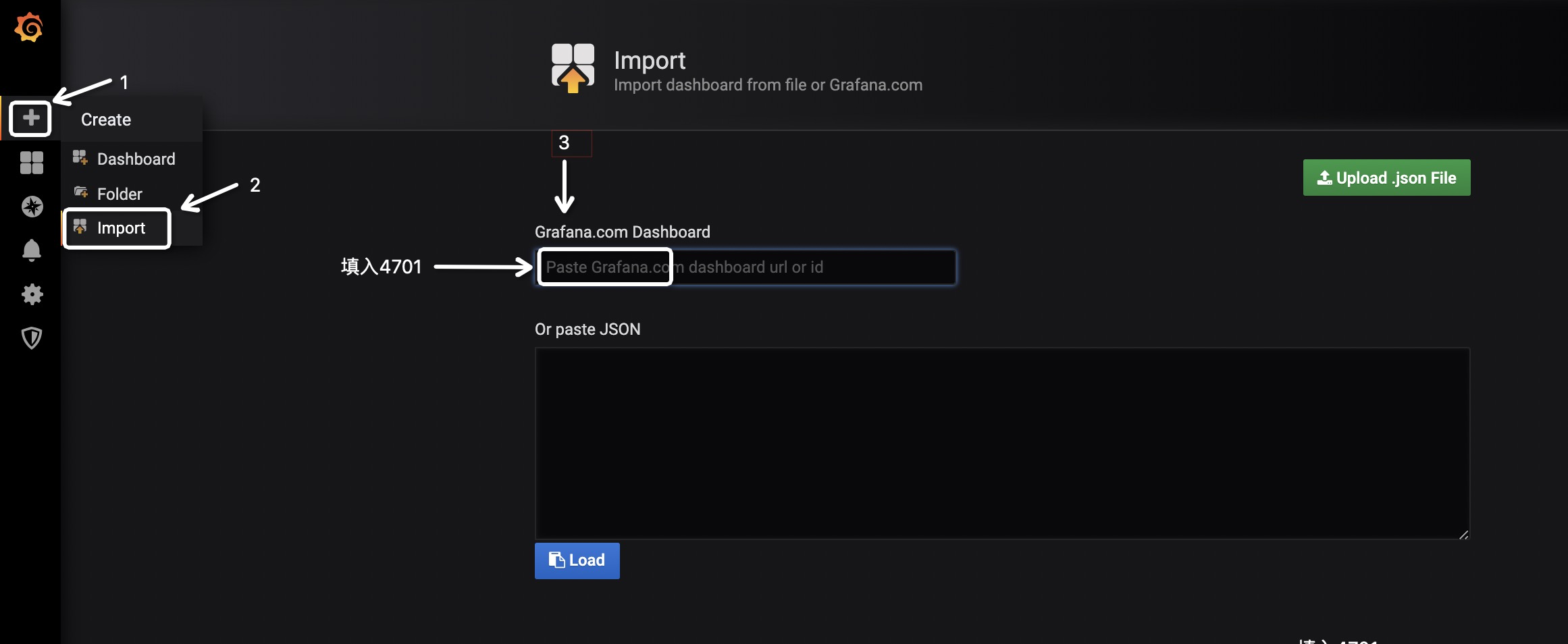
输入后即可看到类似如下的界面,选择数据源,并点击Import。
此时,即可看到类似如下的界面,如图所示,我们常关心的指标该Dashboard均已支持!
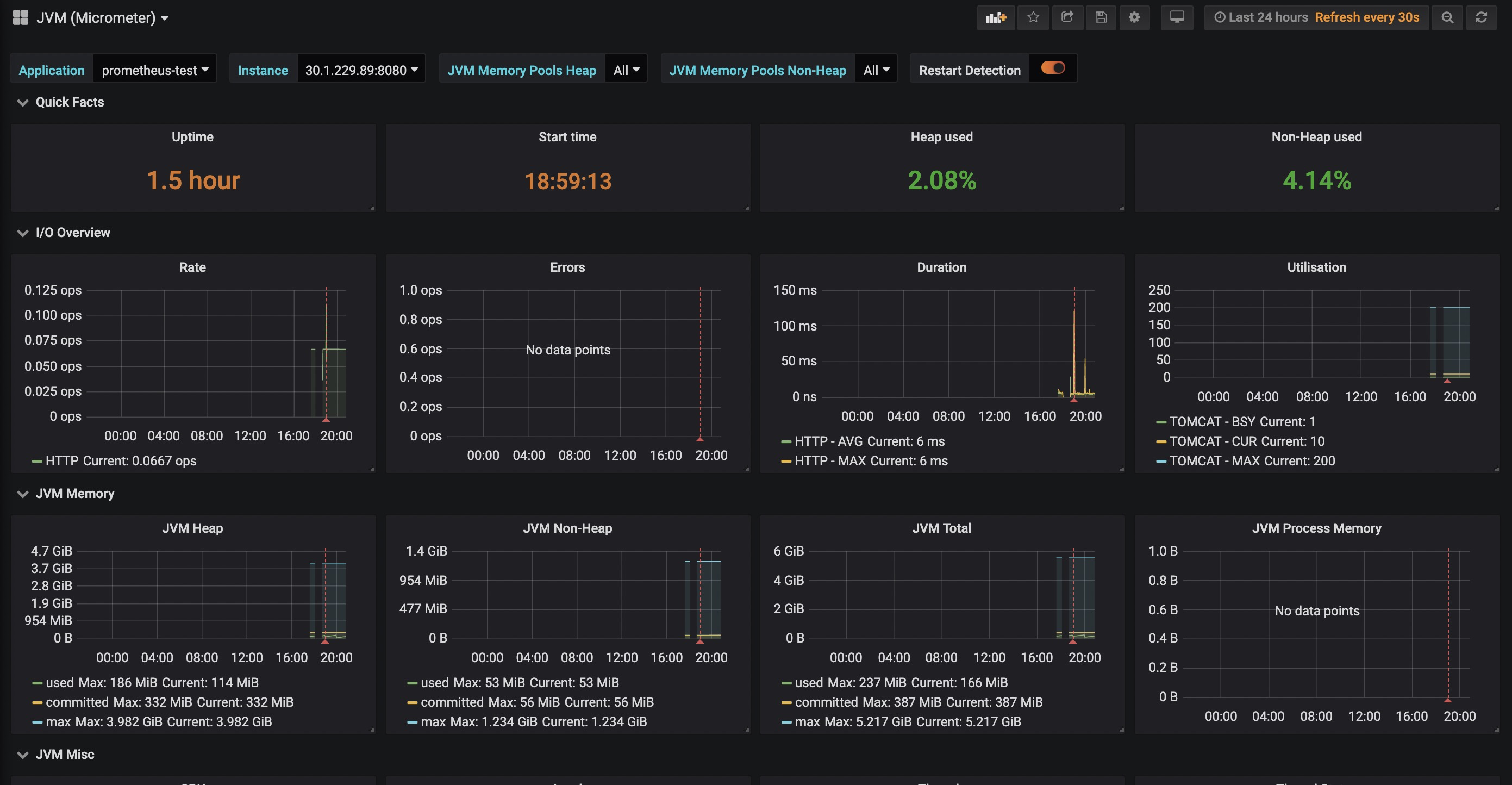
好了,一个简单的监控系统小案例就完成了。
那现在我们想要自定义一些指标展现到面板上。举个例子,我们要统计所有HTTP请求数量。
首先添加一个拦截器,在连接器中用一个Counter做累加器
/**
* @author Xu.Minzhe
* @version V1.0
* @package com.xmz.consume.micrometer
* @class: SampleMvcInterceptor.java
* @description: 统计所有入站的Http请求数量(包括成功、失败和非法的)
* @Date 2019-07-18 16:40
*/
//请求拦截器
@Component
public class SampleMvcInterceptor extends HandlerInterceptorAdapter {
private static final Counter COUNTER = Counter.builder("Http请求统计")
.tag("HttpCount", "HttpCount")
.description("Http请求统计")
.register(Metrics.globalRegistry);
@Override
public void afterCompletion(HttpServletRequest request, HttpServletResponse response,
Object handler, Exception ex) throws Exception {
COUNTER.increment();
}
}
/**
* @author Xu.Minzhe
* @version V1.0
* @package com.xmz.consume.micrometer.interceptor
* @class: SampleWebMvcConfigurer.java
* @description:
* @Date 2019-07-18 16:42
*/
@Component
public class SampleWebMvcConfigurer implements WebMvcConfigurer {
@Autowired
private SampleMvcInterceptor sampleMvcInterceptor;
@Override
public void addInterceptors(InterceptorRegistry registry) {
registry.addInterceptor(sampleMvcInterceptor);
}
}
然后我们访问http://localhost:9091/prometheus 查看prometheus的的断点中是否多了Http请求统计

然后有了上述端点后我们在grafana中添加http请求的数据窗口
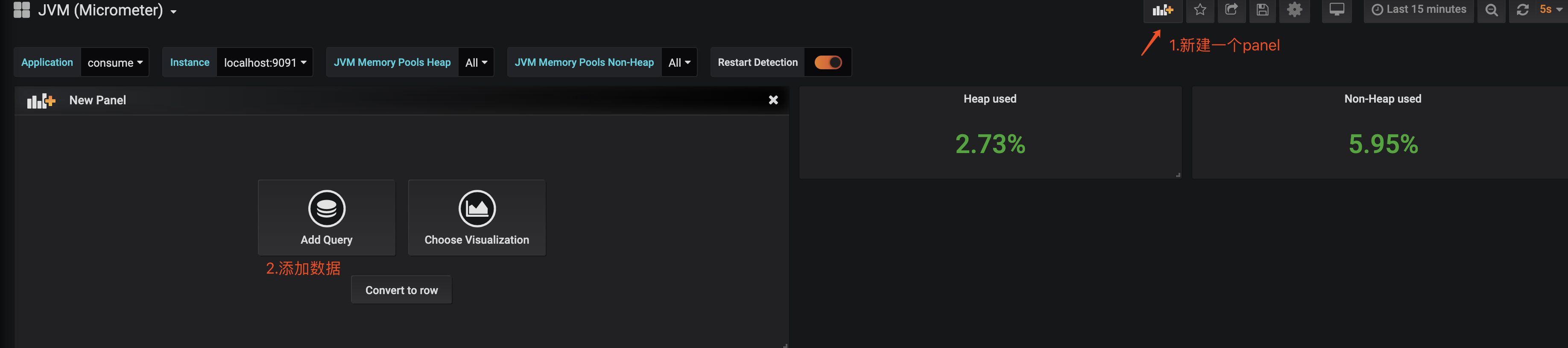
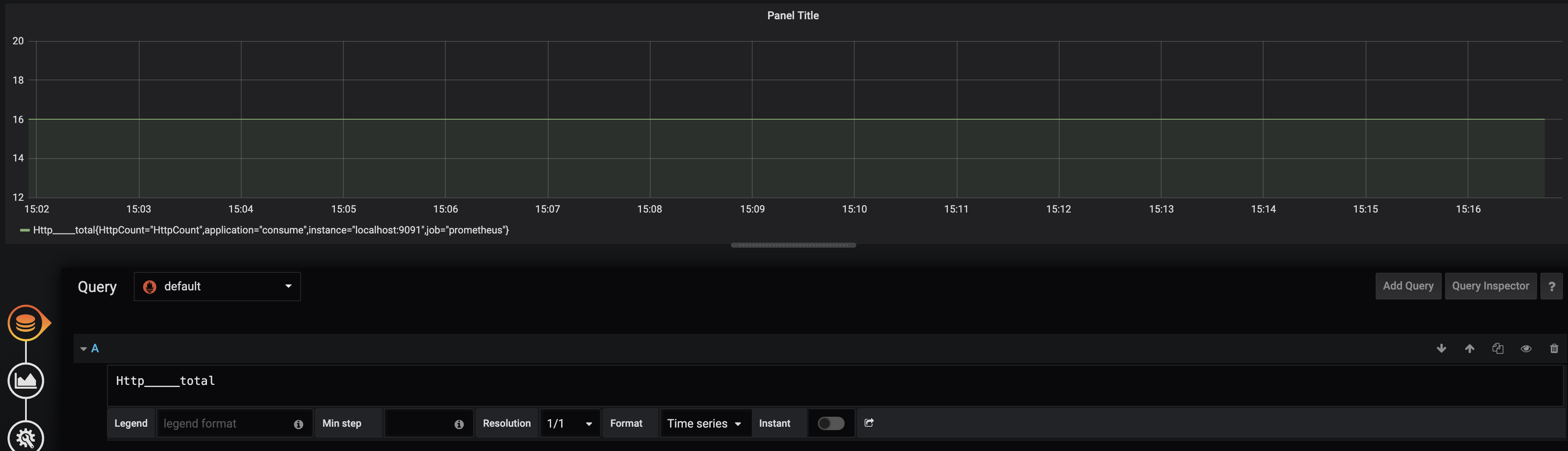
保存后我们就能在dashboard上看得我我们的监控指标了
参考
https://www.ibm.com/developerworks/cn/java/j-using-micrometer-to-record-java-metric/index.html
http://www.itmuch.com/spring-boot/actuator-prometheus-grafana/





 浙公网安备 33010602011771号
浙公网安备 33010602011771号